Содержание
- 1 Бесплатный VPN для браузера Opera
- 2 VPN для Google Chrome
- 3 Установка VPN в Яндекс.Браузер
- 4 VPN дополнения для браузера Mozilla Firefox
- 5 На что обращать внимание при выборе VPN браузера
- 6 Бесплатный VPN для Яндекс браузера
- 7 Как включить расширение VPN в Яндекс браузере
- 8 Проверка работы VPN
- 9 Cкачать VPN расширение для Яндекс браузера бесплатно
VPN – это лучший способ обойти блокировку сайтов, которые заблокировал провайдер. Так же можно скрыть информацию о себе, сменить IP-адрес и передавать данные в зашифрованном виде. Но для обычных пользователей, VPN в первую очередь, это возможность посещать сайты, которые были заблокированы и недоступны в какой-то определенной стране.
Я на своем опыте с этим столкнулся. Проверил разные VPN расширения (дополнения) для четырех самых популярных браузеров: Opera, Google Chrome, Яндекс.Браузер и Firefox. Решил поделится с вами этой полезной информацией. Ниже мы рассмотрим самые лучшие (по моему мнению), бесплатные (правда, не все) VPN дополнения для браузеров. Так же покажу как их найти и установить в каждый браузер. После установки и активации этих расширений, вы сможет посещать заблокированные сайты, социальные сети (ВКонтакте, Одноклассники) и другие ресурсы.
Бесплатный VPN не может быть качественным. Он работает медленно и не стабильно. К сожалению, это так. Тем более в наше время, когда на эти бесплатные сервисы свалилась большая нагрузка. Для постоянного использования бесплатный VPN не подходит. Думаю, вы в этом уже убедились.
Лучше, конечно, купить какой-то платный VPN.
Несколько слов о том, что такое VPN (Virtual Private Network) и как это работает. Это виртуальная частная сеть. Если вам это ни о чем не говорит, то сейчас постараюсь объяснить на простом языке. Есть много VPN сервисов, как бесплатных, так и платных. Используя какой-то VPN сервис (настроенный через расширение для браузера, программу для ПК, Android, iOS), весь наш трафик идет через сервер этого сервиса. Таких серверов может быть очень много, в каждой стране и по несколько штук (все зависит от конкретного VPN сервиса).
Мы получаем IP-адрес того сервера, через который подключаемся. Это позволяет нам заходить на заблокированные сайты, так как мы меняем свое местоположение в сети, подключаясь через сервер установленный в другой стране (где определенные сайты не заблокированы). Все данные, которые мы передаем, или получаем – шифруются. Что дает нам дополнительную защиту, особенно при подключении через открытые Wi-Fi сети.
Иногда безопасность при использовании VPN может быть обманчива. Так как весь наш трафик идет через сервера какой-то там компании, всегда есть риск, что эта компания воспользуется информацией, которая проходит через ее сервера. Поэтому, я советую использовать только проверенные временем и самые популярные VPN расширения для браузеров. О таких я расскажу в этой статье.
Все просто: если в вашей стране провайдер заблокировал доступ к каким-то сайтам (например, как сейчас в Украине заблокированы ВКонтакте, Одноклассники, Яндекс и Mail.ru), то просто устанавливаем VPN дополнение в свой браузер, включаем его и можем заходить на сайты, к которым нам ограничили доступ.
Бесплатный VPN для браузера Opera
Первым делом я расскажу о решении для браузера Opera. По той причине, что сам пользуюсь этим браузером, и в этом плане он лучший. Почему? А потому, что в Опера не нужно устанавливать какие-то сторонние расширения, чтобы посещать заблокированные сайты. В Opera есть свой, встроенный бесплатный VPN, который работает просто идеально!
Все что нам нужно, это установить последнюю версию браузера. Затем зайти в «Меню» – «Настройки», на вкладку «Безопасность», и поставить галочку возле «Включить VPN».
Осталось просто включить VPN, и можете заходить на сайты, которые вам заблокировал интернет-провайдер.
Можно менять виртуальное местоположение. Но я советую оставить «Оптимальное местоположение».
Разработчики браузера Опера конечно молодцы. Мало того, что сервис бесплатный, так еще с неограниченным трафиком и скоростью. И пользоваться им очень удобно. А главное, такой компании как Opera можно доверять. Во всяком случае это лучше, чем какие-то VPN сервисы, которые были созданы пару дней назад.
Более подробно смотрите в статье: бесплатный VPN в браузере Opera. Доступ к закрытым сайтам.
Если вы пользуетесь браузером Opera, то вопрос с обходом блокировки сайтов для вас я думаю решен.
Совет! Если для вас не сильно важно, каким браузером пользоваться, то можете установить Оперу и посещать необходимые сайты через ее VPN. Чтобы не искать и устанавливать сторонние расширения в другие браузеры.
VPN для Google Chrome
Для браузера Google Chrome есть очень много разных VPN расширений. Их можно найти и установить из официального магазина. Давайте я сначала покажу как устанавливаются расширения в браузере Хром, а тогда покажу несколько конкретных расширений, которые сам лично проверил в работе.
Откройте меню, перейдите в «Дополнительные инструменты» и выберите «Расширения». Затем, снизу нажмите на «Ещё расширения».
Откроется новая вкладка с магазином разных дополнений для браузера Chrome. Можно просто в поиске задать VPN, и мы получим список необходимых расширений.
Достаточно нажать на кнопку «Установить», и расширение будет установлено в браузер. Затем, его иконка появится возле кнопки «Меню».
Некоторые VPN расширения для Chrome:
Я попробовал много разных. У каждого есть свои минусы. В любом случае, скорость загрузки может снизится.
-
Hotspot Shield. Есть бесплатный режим. Но если хотите, можете 7 дней тестировать платную версию (и купить, если понравится). В магазине расширений, в поиске наберите «Hotspot Shield». Установите его, подтвердив установку.
Возле меню появится значок. Нажмите на него. Выберите режим работы (бесплатный, или пробный платный). Затем нажмите на кнопку, чтобы подключится. Соединение будет установлено, значок станет зеленым. Можете заходить на заблокированные сайты.
Можно менять страну, с которой вы хотите посещать сайты.
-
Touch VPN – бесплатное расширение для работы через VPN в браузере Хром. Находим через поиск, устанавливаем, нажимаем на иконку и активируем.
Работает неплохо. Не нужна регистрация. Но мне показалось, что скорость очень падает.
-
Unlimited Free VPN — Hola. В поиске можете просто набрать «Hola» и установить дополнение. Нажав на иконку, нужно включить работу через VPN.
Проверил – все работает.
- Еще несколько вариантов: friGate Light, TunnelBear (бесплатная версия с ограничением в трафике), ZenMate, Betternet Unlimited Free VPN Proxy.
Установка VPN в Яндекс.Браузер
Для начала обновите свой браузер до последней версии. В Яндекс.Браузере можно устанавливать дополнения, среди которых есть VPN сервисы.
Для установки дополнения откройте меню, затем выберите «Дополнения». Прокрутите страницу к низу, и нажмите на кнопку «Каталог расширений для Яндекс.Браузера».
В поиске вводим «vpn». Появится список необходимых нам дополнений.
Чтобы установить необходимое, выбираем его и нажимаем на кнопку «Добавить в Яндекс.Браузер». Я советую попробовать: Hola Better Internet, ZenMate VPN, TunnelBear, DotVPN — better than VPN. После установки, иконка расширения появится возле адресной строки (справа). Скорее всего, нужно будет запустить работу VPN в настройках дополнения.
Установка friGate в Яндекс.Браузер
Мне кажется, это лучшее решение. Все хорошо работает, и есть возможность открывать через VPN только некоторые сайты, которые заблокированы. Можно создавать списки, и добавлять туда свои сайты. Много заблокированных сайтов добавлено по умолчанию. Установить friGate описанным выше способом не получится. Нужно скачать файл расширения, и установить его.
- Перейдите по ссылке: https://fri-gate.org/ru/ и нажмите на «friGate для Opera». Начнется загрузка плагина. Если в Яндекс.Браузере сразу появится предложение установить friGate, то подтвердите его.
- Если дополнение не установится автоматически, то просто откройте «Дополнения» в браузере, и перетащите туда скачанный файл.
Подтвердите установку дополнения.
- friGate сразу начнет работать. Он разблокирует сайты, которые добавлены по умолчанию. Если какой-то необходимый вам сайт не будет открываться, то его нужно добавить вручную. Нажмите на иконку «friGate» правой кнопкой мыши и выберите «Настройки». Затем создайте новый список, перейдите в него, и добавьте адрес нужного сайта. Например vk.com, ok.ru, yandex и т. д.
Там есть инструкции на русском языке. Разобраться несложно. Просто добавляем заблокированный сайт в список, и он начинает открывателя через Яндекс.Браузер.
friGate можно установить и настроить в других браузерах: Mozilla Firefox, Opera, Хром.
VPN дополнения для браузера Mozilla Firefox
В браузере Mozilla Firefox так же можно установить необходимое расширение. Или настроить friGate, о котором я писал выше (ссылка так же есть выше).
Заходим в «Меню» – «Дополнения».
На вкладке расширения, в строке поиска пишем «vpn», или название какого-то конкретного расширения.
Можно перейти к полному списку расширений, нажав на соответствующую ссылку снизу.
Я проверил Hotspot Shield Free VPN Proxy , Hoxx VPN Proxy, ZenMate Security и Privacy & Unblock VPN.
Hotspot Shield работает сразу после загрузки и включения. В Hoxx и ZenMate нужна регистрация.
После установки VPN, заблокированные сайты будут открываться в Mozilla Firefox. Если не понравится скорость загрузки, или стабильность работы, можете попробовать другое дополнение.
Послесловие
Не увлекайтесь установкой всего подряд. Помните, это может быть небезопасно! Смотрите на рейтинг, отзывы, количество установок расширения.
Из бесплатных решений, мне больше всего понравился встроенный VPN в браузере Opera, и friGate, который можно установить практически в каждый браузер.
Какой бы VPN сервис вы не использовали, в этом есть свои минусы и неудобства. За ним нужно следить (включать, или отключать), так же может падать скорость, пинг. Не исключены сбои в работе сервера, через который вы подключаетесь.
Не забывайте писать комментарии. Делитесь своими советами, мнением, и задавайте вопросы.
56 СергейПрограммы / Браузеры 44 сервисаNordVPNПерейти на сайт2 отзыва от 12 usdв месяцСравнить
VPN-сервис с опциями блокировки рекламы и защиты персональных данных.
PureVPNПерейти на сайт1 отзыв от 11 usdв месяцСравнить
Платный VPN-сервис с версиями для ТВ-приставок и роутеров, защищающий приватность пользователя и расширяющий возможности работы в сети.
HideMy.nameПерейти на сайт5 отзывов от 379 rubв месяцСравнить
Программное обеспечение с опциями VPN для безопасного сёрфинга в сети.
Hotspot ShieldПерейти на сайт3 отзыва от 7 eurв месяцСравнить
VPN для Windows, Android, MacOS и расширение для Chrome. Защищает личные данные и открывает доступ к заблокированным сайтам.
Avast SecureLine VPNПерейти на сайт1 отзыв от 500 rubв месяцСравнитьF-Secure FREEDOME VPNПерейти на сайт1 отзыв от 5 eurв месяцСравнитьKaspersky Secure ConnectionПерейти на сайт1 отзыв от 5 usdв месяцСравнить
VPN-сервис от Kaspersky, защищающий персональные данные пользователя и открывающий доступ к заблокированным сайтам.
OpenVPNПерейти на сайт2 отзыва от 150 usdв месяцСравнить
Продвинутое VPN-приложение для настройки защищённых соединений между сетями.
OperaПерейти на сайт1 отзыв от usdв месяцСравнить
Веб-браузер, имеется встроенный VPN-сервис, мессенджеры и блокировка рекламы. Доступны настройка ленты новостей и 1000 расширений, при помощи которых можно персонализировать сервис.
Opera NeonПерейти на сайт2 отзыва от usdв месяцСравнить
Трансформированный браузер на базе Opera. В качестве стартовой страницы используется текущий фон компьютера. Можно делать скриншоты, обрезать и сохранять изображения из браузера.
Private TunnelПерейти на сайт1 отзыв от 6 usdв месяцСравнить
VPN-сервис с AES-шифрованием, защищающий данные от перехвата и подмены, а также предоставляющий доступ к заблокированным ресурсам.
ProtonVPNПерейти на сайт1 отзыв от 4 eurв месяцСравнить
VPN-сервис с главным сервером в Швейцарии, обеспечивающий доступ к заблокированным сайтам и защиту персональных данных пользователя.
SafervpnПерейти на сайт1 отзыв от 11 usdв месяцСравнить
VPN-сервис для работы с домашней сетью, публичными точками Wi-Fi и за рубежом.
SpeedifyПерейти на сайт1 отзыв от 9 usdв месяцСравнить
Приложение, объединяющее все доступные интернет-соединения для повышения скорости передачи данных.
SurfEasy VPNПерейти на сайт1 отзыв от 5 usdв месяцСравнить
VPN-сервис с бесплатным тарифом и возможностью блокировки рекламных трекеров.
VPNTunnelПерейти на сайт1 отзыв от 10 usdв месяцСравнитьZoogVPNПерейти на сайт1 отзыв от 7 usdв месяцСравнить
Программное обеспечение для безопасного использования интернета и доступа к заблокированным ресурсам.
PsiphonПерейти на сайт2 отзыва от rubв месяцСравнитьTor BrowserПерейти на сайт2 отзыва от usdв месяцСравнить
Браузер для onion-маршрутизации. Используется для установки анонимного сетевого соединения, его защиты от прослушивания и просмотра. Имеется встроенный VPN для скрытия IP.
Avira Phantom VPNПерейти на сайт1 отзыв от 416 rubв месяцСравнитьBrowsec VPNПерейти на сайт1 отзыв от 5 usdв месяцСравнить
VPN-сервис с анонимайзером без ограничений по трафику.
CactusVPNПерейти на сайт1 отзыв от 5 usdв месяцСравнитьExpressVPNПерейти на сайт2 отзыва от 13 usdв месяцСравнить
Платный VPN-сервис с доступом к онлайн-трансляциям и играм. Собственный DNS и раздельное туннелирование.
Firefox FocusПерейти на сайт1 отзыв от usdв месяцСравнить
Бесплатный мобильный браузер. Используется для автоматической блокировки широкого спектра трекеров. Приложение предусматривает опции настроек блокировки контента.
Opera TurboПерейти на сайт1 отзыв от usdв месяцСравнить
Инструмент, позволяющий экономить трафик. Страницы открываются быстрее, поскольку сервер корректирует буферизацию фото и видео и сжимает необходимые элементы. Есть функция VPN.
TunnelBearПерейти на сайт2 отзыва от 10 usdв месяцСравнить
VPN-сервис с бесплатной версий, защищённый от блокировок.
anonymoXПерейти на сайт2 отзыва от 6 usdв месяцСравнить
Плагин-анонимайзер для Chrome и Mozilla Firefox, работающий по принципу Tor.
Hola VPNПерейти на сайт3 отзыва от 5 usdв месяцСравнить
VPN-сервис, работающий на peer-to-peer технологии. Доступ к заблокированным сайтам и увеличение качества передачи видеопотоков.
BetternetПерейти на сайт3 отзыва от 12 usdв месяцСравнить
VPN-приложение с бесплатным тарифом для десктопов, мобильных и браузеров.
Private Internet AccessПерейти на сайт1 отзыв от 7 usdв месяцСравнить
VPN-сервис для защиты персональных данных, работающий как блокировщик рекламы и анонимайзер.
WindscribeПерейти на сайт2 отзыва от 9 usdв месяцСравнить
VPN-сервис с двойным перенаправлением трафика и возможностью генерации OpenVPN.
CyberGhostПерейти на сайт3 отзыва от 12 usdв месяцСравнить
VPN с опциями блокировщика рекламы. Повышает качество передачи видеопотоков
FriGateПерейти на сайт3 отзыва от rubв месяцСравнить
Российский бесплатный VPN-сервис для получения доступа к заблокированным ресурсам.
ZenMate VPNПерейти на сайт1 отзыв от 350 rubв месяцСравнить
VPN-сервис с возможностями блокировщика рекламы для всех популярных браузеров, десктопов, смартфонов.
LanternПерейти на сайт2 отзыва от 32 usdв месяцСравнить
Приложение, которое открывает доступ к заблокированным сайтам. Не работает как анонимайзер.
SoftEther VPNПерейти на сайт1 отзыв от usdв месяцСравнить
Кроссплатформенная бесплатная VPN-система на основе открытого исходного кода с широкими возможностями использования.
Goose VPNПерейти на сайтНет отзывов от 3 usdв месяцСравнитьHoxx VPN ProxyПерейти на сайтНет отзывов от 2 usdв месяцСравнить
VPN-система для ПК и смартфонов благодаря которой можно повысить безопасность интернета и сохранность данных, а также получить доступ к заблокированным провайдером, работодателем или правительством сайтам.
IPVanish VPNПерейти на сайтНет отзывов от 10 usdв месяцСравнить
VPN-сервис с базой на 40 000+ IP-адресов, которые помогает обойти блокировки сайтов, контента и сервисов.
IvacyПерейти на сайтНет отзывов от 10 usdв месяцСравнить
VPN-сервис с опцией Kill Switch, предоставляющий версии для Linux и консолей.
OkayFreedom VPNПерейти на сайтНет отзывов от 30 usdв месяцСравнить
VPN-сервис для компьютеров на базе Windows. Бесплатная версия с рекламой, анонимизацией, обходом блокировок.
SecurityKISS TunnelПерейти на сайтНет отзывов от 3 eurв месяцСравнить
VPN-сервис с версией для Linux и большим количеством тарифных планов.
Trust.ZoneПерейти на сайтНет отзывов от 7 usdв месяцСравнить
Программное обеспечение для безопасного интернет-сёрфинга с опцией замены IP-адреса и возможностью разблокировки ограниченного доступа на веб-сайты.
VPNGameПерейти на сайтНет отзывов от 120 rubв месяцСравнить
Сервис для обхода региональных ограничений и оптимизации игрового трафика в онлайн-играх. Позволяет комфортно играть в те игры, доступ к которым полностью заблокирован или частично ограничен провайдерами.
NordVPN
VPN-сервис с опциями блокировки рекламы и защиты персональных данных.
NordVPN2 отзываПерейти на сайтПерейти на сайтPureVPN
Платный VPN-сервис с версиями для ТВ-приставок и роутеров, защищающий приватность пользователя и расширяющий возможности работы в сети.
PureVPN1 отзывПерейти на сайтПерейти на сайтHideMy.name
Программное обеспечение с опциями VPN для безопасного сёрфинга в сети.
HideMy.name5 отзывовПерейти на сайтПерейти на сайтHotspot Shield
VPN для Windows, Android, MacOS и расширение для Chrome. Защищает личные данные и открывает доступ к заблокированным сайтам.
Hotspot Shield3 отзываПерейти на сайтПерейти на сайтAvast SecureLine VPNAvast SecureLine VPN1 отзывПерейти на сайтПерейти на сайтF-Secure FREEDOME VPNF-Secure FREEDOME VPN1 отзывПерейти на сайтПерейти на сайтKaspersky Secure Connection
VPN-сервис от Kaspersky, защищающий персональные данные пользователя и открывающий доступ к заблокированным сайтам.
Kaspersky Secure Connection1 отзывПерейти на сайтПерейти на сайтOpenVPN
Продвинутое VPN-приложение для настройки защищённых соединений между сетями.
OpenVPN2 отзываПерейти на сайтПерейти на сайтOpera
Веб-браузер, имеется встроенный VPN-сервис, мессенджеры и блокировка рекламы. Доступны настройка ленты новостей и 1000 расширений, при помощи которых можно персонализировать сервис.
Opera1 отзывПерейти на сайтПерейти на сайтOpera Neon
Трансформированный браузер на базе Opera. В качестве стартовой страницы используется текущий фон компьютера. Можно делать скриншоты, обрезать и сохранять изображения из браузера.
Opera Neon2 отзываПерейти на сайтПерейти на сайтPrivate Tunnel
VPN-сервис с AES-шифрованием, защищающий данные от перехвата и подмены, а также предоставляющий доступ к заблокированным ресурсам.
Private Tunnel1 отзывПерейти на сайтПерейти на сайтProtonVPN
VPN-сервис с главным сервером в Швейцарии, обеспечивающий доступ к заблокированным сайтам и защиту персональных данных пользователя.
ProtonVPN1 отзывПерейти на сайтПерейти на сайтSafervpn
VPN-сервис для работы с домашней сетью, публичными точками Wi-Fi и за рубежом.
Safervpn1 отзывПерейти на сайтПерейти на сайтSpeedify
Приложение, объединяющее все доступные интернет-соединения для повышения скорости передачи данных.
Speedify1 отзывПерейти на сайтПерейти на сайтSurfEasy VPN
VPN-сервис с бесплатным тарифом и возможностью блокировки рекламных трекеров.
SurfEasy VPN1 отзывПерейти на сайтПерейти на сайтVPNTunnelVPNTunnel1 отзывПерейти на сайтПерейти на сайтZoogVPN
Программное обеспечение для безопасного использования интернета и доступа к заблокированным ресурсам.
ZoogVPN1 отзывПерейти на сайтПерейти на сайтPsiphonPsiphon2 отзываПерейти на сайтПерейти на сайтTor Browser
Браузер для onion-маршрутизации. Используется для установки анонимного сетевого соединения, его защиты от прослушивания и просмотра. Имеется встроенный VPN для скрытия IP.
Tor Browser2 отзываПерейти на сайтПерейти на сайтAvira Phantom VPNAvira Phantom VPN1 отзывПерейти на сайтПерейти на сайтBrowsec VPN
VPN-сервис с анонимайзером без ограничений по трафику.
Browsec VPN1 отзывПерейти на сайтПерейти на сайтCactusVPNCactusVPN1 отзывПерейти на сайтПерейти на сайтExpressVPN
Платный VPN-сервис с доступом к онлайн-трансляциям и играм. Собственный DNS и раздельное туннелирование.
ExpressVPN2 отзываПерейти на сайтПерейти на сайтFirefox Focus
Бесплатный мобильный браузер. Используется для автоматической блокировки широкого спектра трекеров. Приложение предусматривает опции настроек блокировки контента.
Firefox Focus1 отзывПерейти на сайтПерейти на сайтOpera Turbo
Инструмент, позволяющий экономить трафик. Страницы открываются быстрее, поскольку сервер корректирует буферизацию фото и видео и сжимает необходимые элементы. Есть функция VPN.
Opera Turbo1 отзывПерейти на сайтПерейти на сайтTunnelBear
VPN-сервис с бесплатной версий, защищённый от блокировок.
TunnelBear2 отзываПерейти на сайтПерейти на сайтanonymoX
Плагин-анонимайзер для Chrome и Mozilla Firefox, работающий по принципу Tor.
anonymoX2 отзываПерейти на сайтПерейти на сайтHola VPN
VPN-сервис, работающий на peer-to-peer технологии. Доступ к заблокированным сайтам и увеличение качества передачи видеопотоков.
Hola VPN3 отзываПерейти на сайтПерейти на сайтBetternet
VPN-приложение с бесплатным тарифом для десктопов, мобильных и браузеров.
Betternet3 отзываПерейти на сайтПерейти на сайтPrivate Internet Access
VPN-сервис для защиты персональных данных, работающий как блокировщик рекламы и анонимайзер.
Private Internet Access1 отзывПерейти на сайтПерейти на сайтWindscribe
VPN-сервис с двойным перенаправлением трафика и возможностью генерации OpenVPN.
Windscribe2 отзываПерейти на сайтПерейти на сайтCyberGhost
VPN с опциями блокировщика рекламы. Повышает качество передачи видеопотоков
CyberGhost3 отзываПерейти на сайтПерейти на сайтFriGate
Российский бесплатный VPN-сервис для получения доступа к заблокированным ресурсам.
FriGate3 отзываПерейти на сайтПерейти на сайтZenMate VPN
VPN-сервис с возможностями блокировщика рекламы для всех популярных браузеров, десктопов, смартфонов.
ZenMate VPN1 отзывПерейти на сайтПерейти на сайтLantern
Приложение, которое открывает доступ к заблокированным сайтам. Не работает как анонимайзер.
Lantern2 отзываПерейти на сайтПерейти на сайтSoftEther VPN
Кроссплатформенная бесплатная VPN-система на основе открытого исходного кода с широкими возможностями использования.
SoftEther VPN1 отзывПерейти на сайтПерейти на сайтGoose VPNGoose VPNНет отзывовПерейти на сайтПерейти на сайтHoxx VPN Proxy
VPN-система для ПК и смартфонов благодаря которой можно повысить безопасность интернета и сохранность данных, а также получить доступ к заблокированным провайдером, работодателем или правительством сайтам.
Hoxx VPN ProxyНет отзывовПерейти на сайтПерейти на сайтIPVanish VPN
VPN-сервис с базой на 40 000+ IP-адресов, которые помогает обойти блокировки сайтов, контента и сервисов.
IPVanish VPNНет отзывовПерейти на сайтПерейти на сайтIvacy
VPN-сервис с опцией Kill Switch, предоставляющий версии для Linux и консолей.
IvacyНет отзывовПерейти на сайтПерейти на сайтOkayFreedom VPN
VPN-сервис для компьютеров на базе Windows. Бесплатная версия с рекламой, анонимизацией, обходом блокировок.
OkayFreedom VPNНет отзывовПерейти на сайтПерейти на сайтSecurityKISS Tunnel
VPN-сервис с версией для Linux и большим количеством тарифных планов.
SecurityKISS TunnelНет отзывовПерейти на сайтПерейти на сайтTrust.Zone
Программное обеспечение для безопасного интернет-сёрфинга с опцией замены IP-адреса и возможностью разблокировки ограниченного доступа на веб-сайты.
Trust.ZoneНет отзывовПерейти на сайтПерейти на сайтVPNGame
Сервис для обхода региональных ограничений и оптимизации игрового трафика в онлайн-играх. Позволяет комфортно играть в те игры, доступ к которым полностью заблокирован или частично ограничен провайдерами.
VPNGameНет отзывовПерейти на сайтПерейти на сайт
VPN-браузеры — это сервисы, позволяющие установить анонимное сетевое подключение с помощью Virtual Private Network. VPN встраивается внутри браузера и позволяет скрывать IP-адрес устройства пользователя. Бесплатные версии имеют стандартный набор функций, платные — содержат дополнительные возможности. Браузеры с VPN разрабатываются для ПК и для мобильных устройств.
Основная задача VPN браузеров — это защита персональных данных при использовании интернета, доступ к заблокированным провайдерами сайтам или ресурсам некоторых учреждений, блокировка таргетированной рекламы и т.д. По протоколу работы различают несколько видов VPN:
- точка — точка;
- узел — узел;
- туннелирования второго уровня;
- протокол безопасности;
- протокол защищенных сокетов;
- гибридная сеть и т.д.
На что обращать внимание при выборе VPN браузера
Выбирая наиболее подходящие VPN браузеры, можно ориентироваться на основные критерии отбора: платный или бесплатный ресурс, удобный интерфейс, скорость работы в сети, возможность выбора локации, совместимость с различными операционными системами, качество шифрования, уровень сохранения анонимности. Выбирая браузер, нужно определить, какой тип безопасности необходим при его использовании.
С целью анонимного использования сети Интернет большинство пользователей задаются вопросом о том, как включить VPN в Яндекс браузере, чтобы скрыть достоверную информацию о своем узле: данные IP-адреса, ПК, операционной системы. Суть использования VPN технологии в том, чтобы зашифровать соединение с сервисами, играми, сайтами с помощью сервера-посредника, находящегося в другой точке планеты.
Для корректной работы программы, необходимо хорошо изучить подробности об инсталляции, включении и настройке ВПН на ПК. Также нужно знать, что программа способна защитить сетевой канал исключительно в представленном браузере.
Бесплатный VPN для Яндекс браузера
Для достижения конфиденциального соединения разработано огромное количество бесплатных ВПН для Яндекс, но не все они способны выставлять режим VPN. По этой причине потребуется дополнительный софт, который поможет стать абсолютным анонимом, поэтому необходимо будет устанавливать плагин или использовать иной браузер. Среди рассмотренных в статье утилитов, описаны рекомендуемые бесплатные и наиболее популярные, что содержат только небольшие отличия. Все программы отлично функционируют и исполняют предстоящие функции без загрузки системы и замедления работы приложений.
Чтобы правильно выбрать программу, нужно использовать список, предложенный на странице настроек браузера, в которой предоставленный перечень плагинов невелик, но все они являются рекомендованными к использованию. Среди таких расширений представлены следующие:
- Browsec – обеспечит высокую скорость и уровень безопасности.
- Hola – очень популярное приложение, обеспечивающее комфортную работу с браузером.
- Hidemyass – считается одним из лидеров на рынке, но подключение к серверам осуществляется в ручном режиме.
- FriGate – обеспечит автоматическое включение расширения.
Как включить расширение VPN в Яндекс браузере
Подключить ВПН в Яндекс браузере необходимо, используя специальные расширения (аддоны), следующим образом:
- Открыть меню в браузере нажатием значка с тремя полосками в правом верхнем углу.
- Открыть раздел дополнений.
- Прокрутить панели расширений вниз и нажать кнопку открытия каталога.
- Набрать в поле поиска страницы магазина «VPN».
- Нажать кнопку «Enter», после чего система выдаст огромное количество аддонов, что осуществляют сетевое соединение.
Browsec
Начинающим пользователям нужно знать, какой именно и как включить бесплатный VPN в Яндекс браузере, так как в процессе существуют некие особенности. Одним из вариантов расширений является Browsec. Удобно, что скачать VPN для Яндекс браузера бесплатно можно в каталоге аддонов, введя в поиск название программы. Дальнейшая инсталляция происходит таким путем:
- Нажать кнопку добавления программы в браузер.
- Кликнуть на кнопку установки плагина.
- Подождать пару секунд до появления соответствующего значка на браузерной панели и нажать на него.
- Перевести состояние переключателя в активное положение.
- Выбрать сервер один из четырех доступных стран.
- Для выбора другой страны надо нажать кнопку для получения бесплатной Премиум версии.
- Пройти регистрацию методом ввода электронного адреса и его подтверждения.
- Открыть письмо и перейти по ссылке для активации плагина, после чего полная его версия будет доступной на протяжении недели.
Данный тип прокси корректно работает и в Опере, обеспечивая стабильное и качественное соединение.
Hola VPN
С официального сайта Яндекс в каталоге возможно скачать ВПН для Яндекс браузера бесплатно другого типа под названием «Hola VPN», установка которого происходит таким путем:
- На странице с программой нажать кнопку для добавления расширения.
- Выбрать функцию установки.
- На панели браузера нажать на возникшей иконке.
- Кликнуть на нужной стране.
- Если страны нет в списке, нажать строку «Еще», и выбрать подходящую из предоставленного перечня.
- В основном окне отобразится та страна, которая была выбрана, после чего плагин готов к использованию.
Проверка работы VPN
После скачивания, установки и настройки ВПН расширений, можно убедиться в правильном их функционировании, следуя инструкции:
- Отключить плагин ВПН в Яндекс браузере.
- Открыть систему поиска Яндекс и в поисковом поле ввести запрос «IP».
- В первом окне будет отображен достоверный IP-адрес компьютера пользователя, который необходимо будет запомнить или записать.
- Включить расширение ВПН.
- Повторно открыть поиск и ввести запрос о личном IP-адресе. Полученный результат должен содержать другой адрес, благодаря подключенному прокси.
При желании получить более расширенную информацию, касающуюся IP-адреса прокси, по которому осуществляется соединение, необходимо перейти по соответствующей ссылке, расположенной под адресом.
Cкачать VPN расширение для Яндекс браузера бесплатно
Использование ВПН программы – эффективный путь обхода блокировки сайтов и скрытия личных данных, а также передачи сведений в виде зашифровок и смены IP-адреса. Естественно, что большинству пользователей такие плагины необходимы для входа на запрещенные сайты, заблокированные в других странах мира. С целью экономии денежных средств большинство клиентов предпочитают иметь возможность скачать VPN расширение для Яндекс браузера бесплатно, что не всегда является большим плюсом.
Главным недостатком бесплатного ВПН расширения может стать некачественное соединение, медленное и нестабильное. К тому же часто затрагивается вопрос безопасности индивидуальных данных, так как информация проходит через неизвестный сервер другой страны. Поэтому, всегда существует риск того, что компания может использовать данные, проходящие через предоставленный сервер.
Если у Вас остались вопросы или есть жалобы — сообщите нам
Те пользователи, которые все-таки решили инсталлировать на своем ПК бесплатное ВПН расширение, могут скачать нужный плагин с официального сайта и следовать дальнейшим инструкциям по настройке программы.
Используемые источники:
- https://help-wifi.com/programmy-brauzery/vpn-dlya-chrome-opera-firefox-i-yandeks-brauzera-dostup-k-zablokirovannym-sajtam/
- https://coba.tools/brauzery/vpn
- https://digital-wiki.com/vpn-dlja-yandex-brauzera.html


 VPN — что это такое простыми словами: ТОП-17 ВПН для ПК, Андроид и браузера бесплатно
VPN — что это такое простыми словами: ТОП-17 ВПН для ПК, Андроид и браузера бесплатно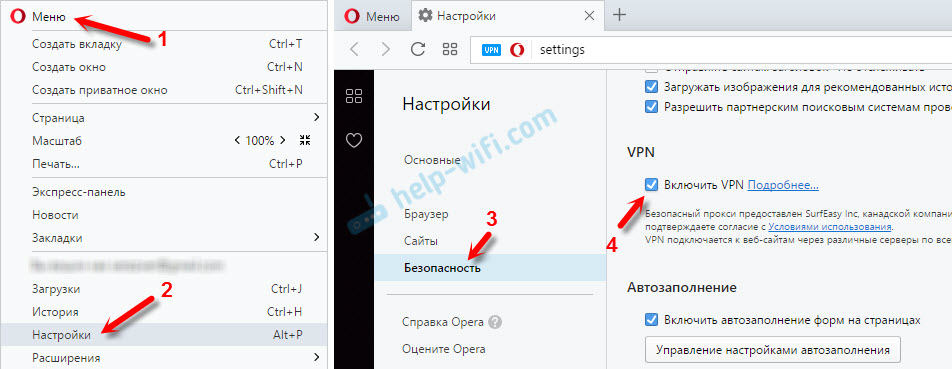
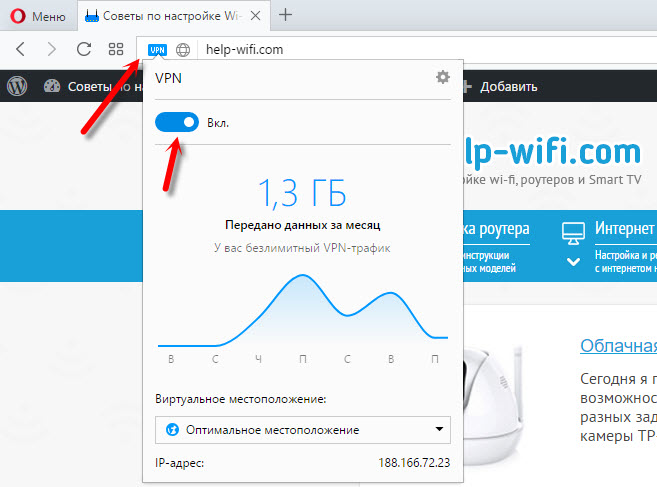
 VPN для Chrome, Opera, Firefox и Яндекс.Браузера. Доступ к заблокированным сайтам
VPN для Chrome, Opera, Firefox и Яндекс.Браузера. Доступ к заблокированным сайтам
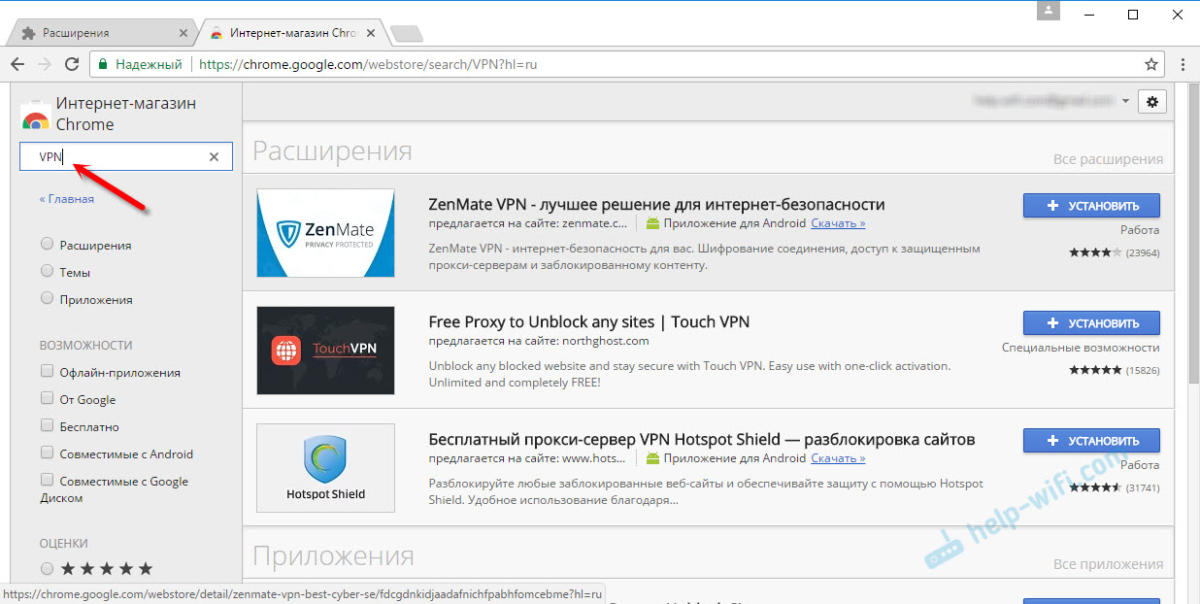
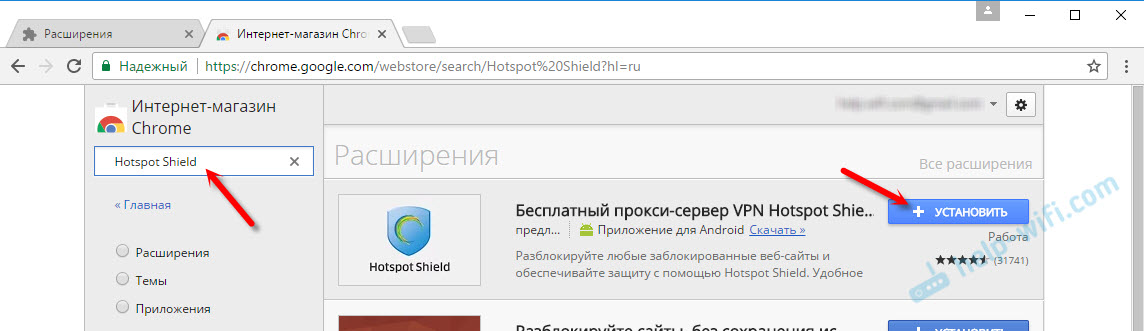 Возле меню появится значок. Нажмите на него. Выберите режим работы
Возле меню появится значок. Нажмите на него. Выберите режим работы 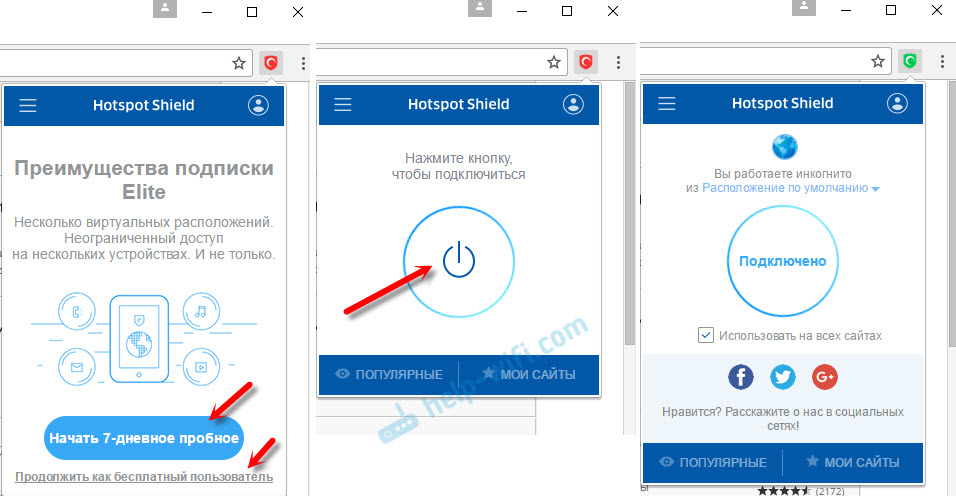 Можно менять страну, с которой вы хотите посещать сайты.
Можно менять страну, с которой вы хотите посещать сайты.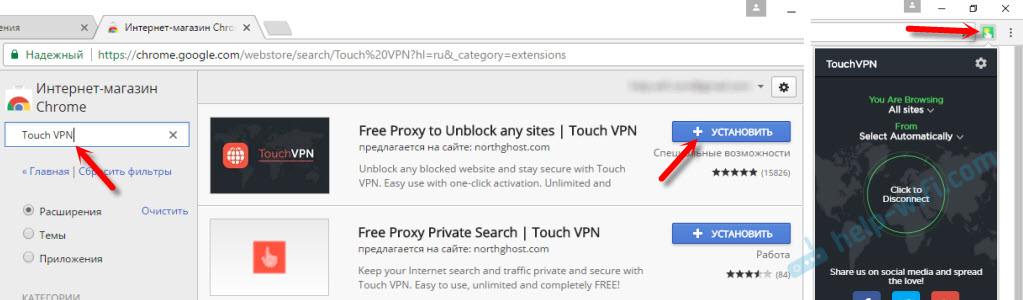 Работает неплохо. Не нужна регистрация. Но мне показалось, что скорость очень падает.
Работает неплохо. Не нужна регистрация. Но мне показалось, что скорость очень падает.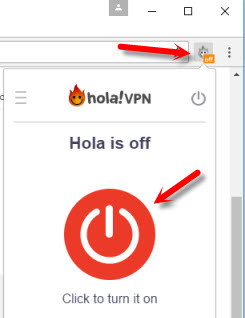 Проверил – все работает.
Проверил – все работает.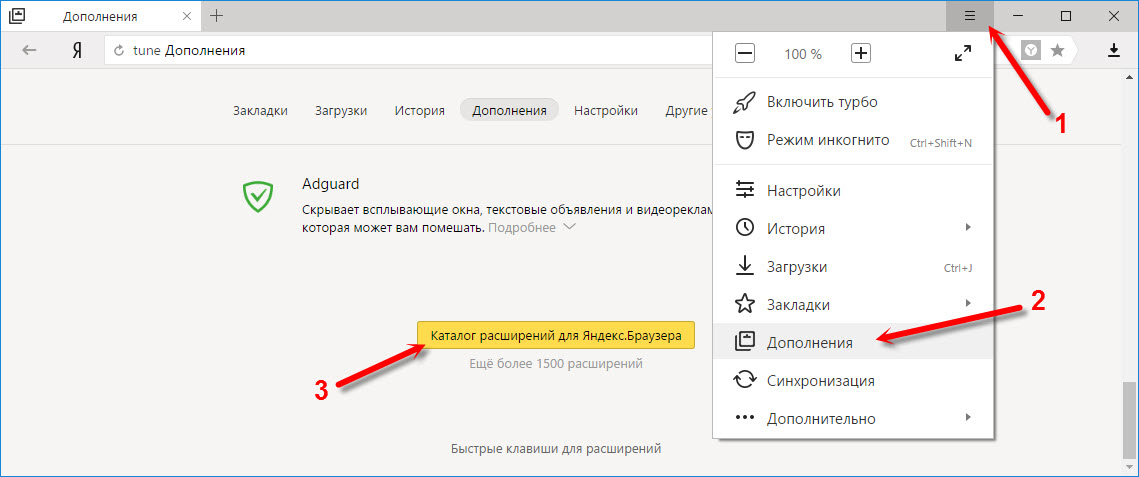
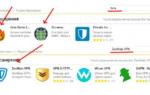 Бесплатный ВПН для Яндекс браузера
Бесплатный ВПН для Яндекс браузера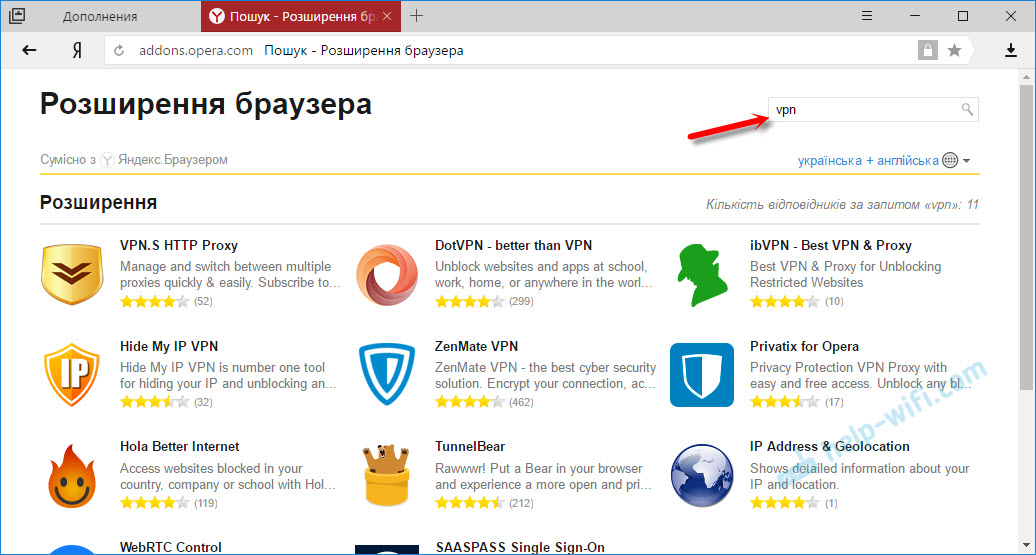
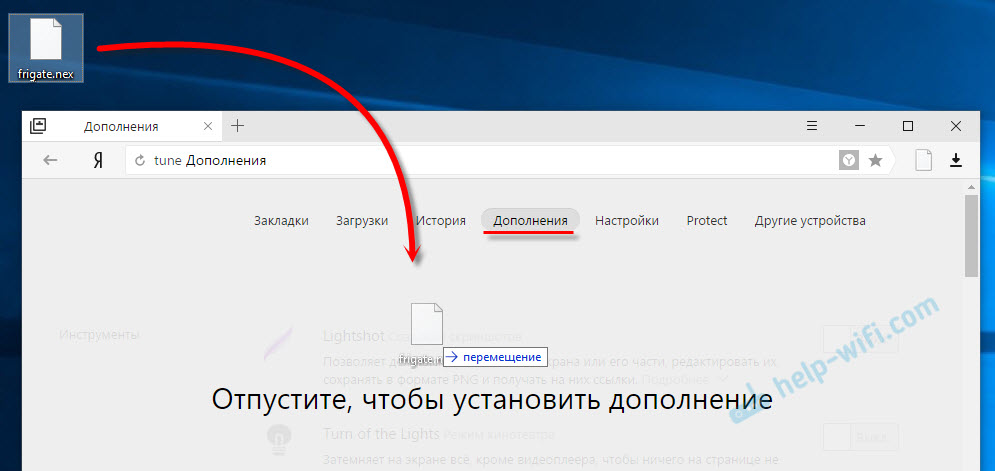 Подтвердите установку дополнения.
Подтвердите установку дополнения.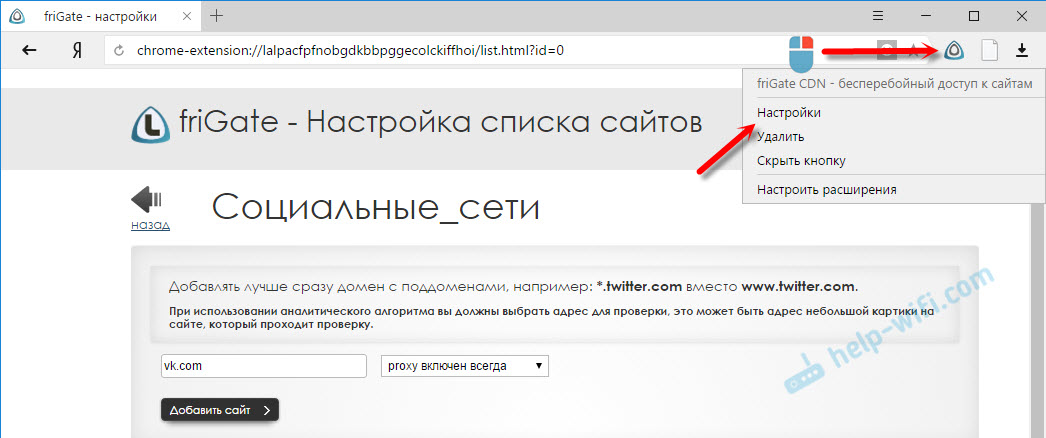 Там есть инструкции на русском языке. Разобраться несложно. Просто добавляем заблокированный сайт в список, и он начинает открывателя через Яндекс.Браузер.
Там есть инструкции на русском языке. Разобраться несложно. Просто добавляем заблокированный сайт в список, и он начинает открывателя через Яндекс.Браузер.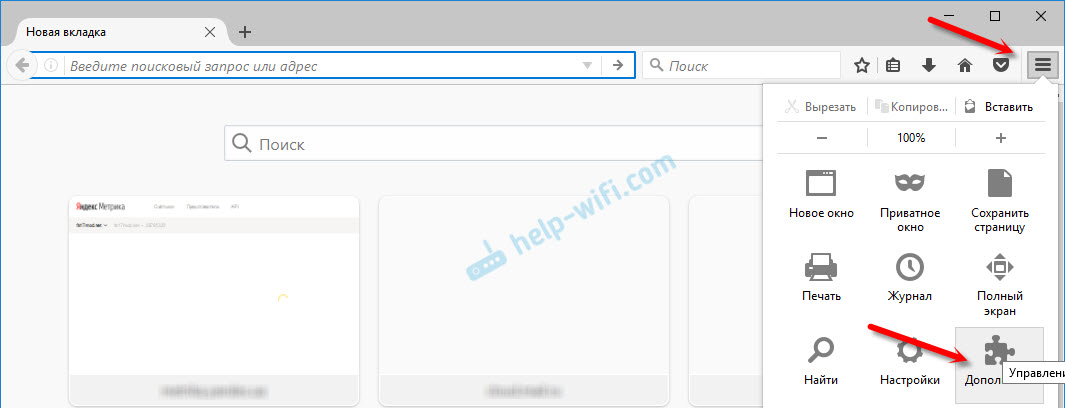
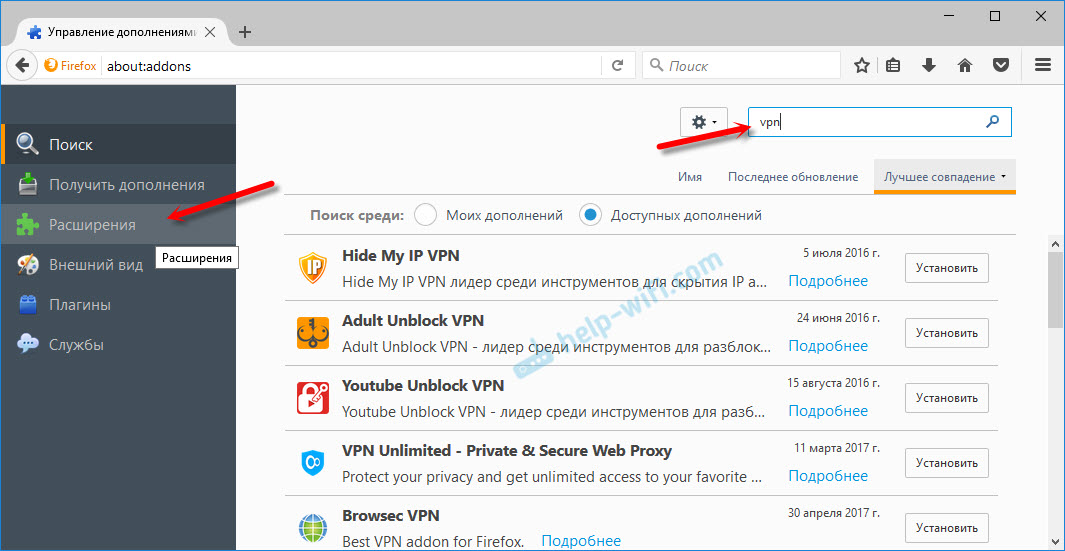
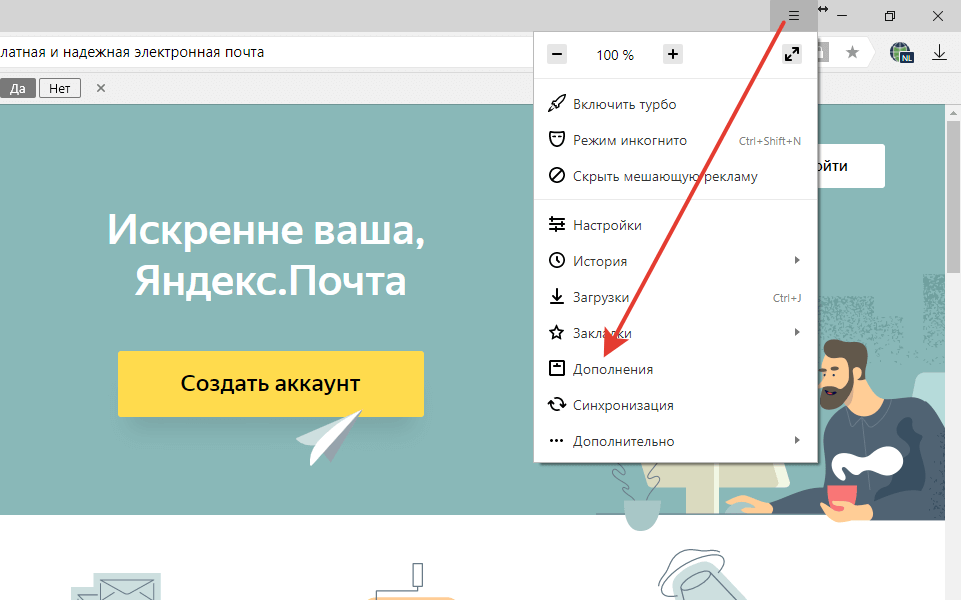
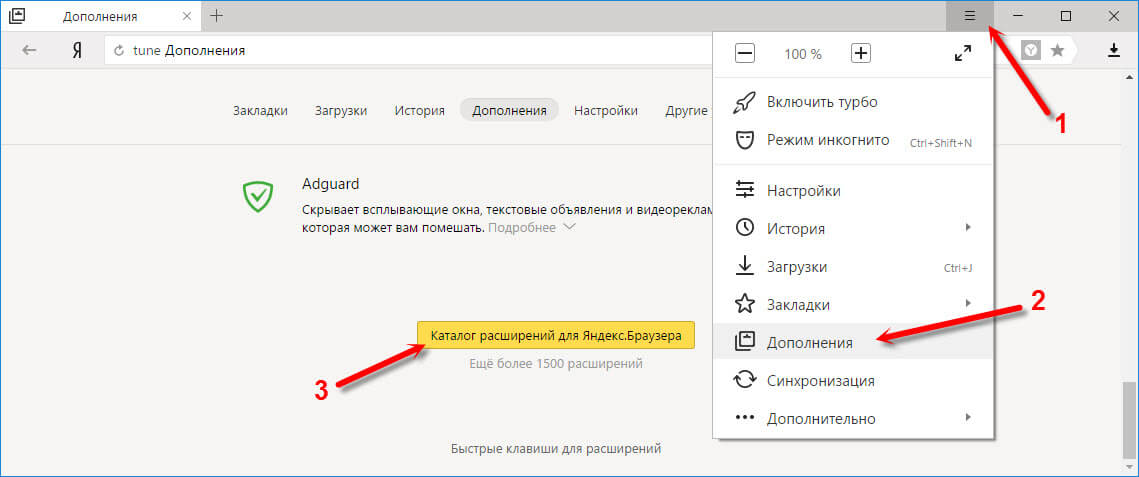

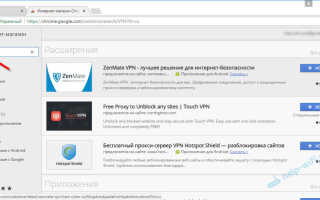
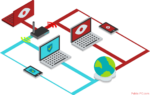 Всё о VPN – детали и особенности ВПН соединения. То, что нужно знать каждому
Всё о VPN – детали и особенности ВПН соединения. То, что нужно знать каждому Параметры быстродействия: где находятся, инструкция по настройке параметров
Параметры быстродействия: где находятся, инструкция по настройке параметров Что такое VPN — описание технологии и обзор 7 приложений и сервисов
Что такое VPN — описание технологии и обзор 7 приложений и сервисов Использование устаревшего браузера
повышает риск взлома вашего компьютера.
Обновите свой браузер!
Использование устаревшего браузера
повышает риск взлома вашего компьютера.
Обновите свой браузер!